Windows11/10でインターネット接続を設定する方法
新しいWindowsコンピュータを入手したら、最初にインターネット接続を設定します。その場合は、Windows11/10がインターネットに接続するための多くの方法を提供していることを知っておく必要があります。このガイドでは、WiFiまたはイーサネット/ブロードバンド接続を設定する方法を共有します。
Windows11/10でインターネット接続を設定する方法
WiFiネットワークへの接続方法
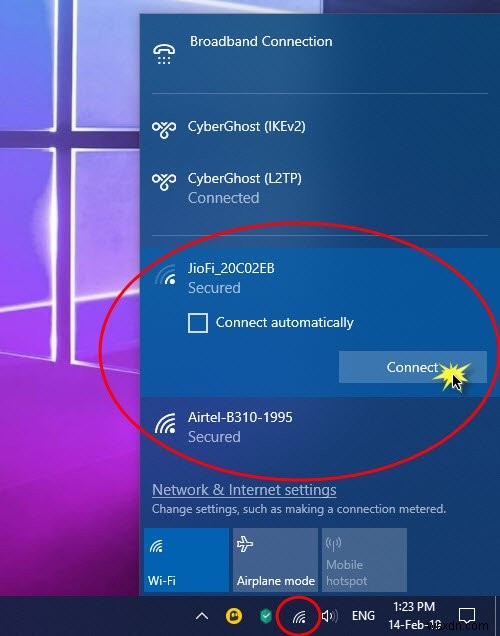
- WIN+Aを押してアクションセンターを開きます。
- クイックアクションリストのワイヤレスアイコンをクリックします。
- 周囲で利用可能なすべてのWiFiネットワークの名前が表示されます。
- 接続するワイヤレスネットワークをクリックします。
- WiFiに自動的に接続することを選択できます。
- [接続]をクリックします。
- 次の画面でパスワードまたはネットワークセキュリティキーを入力します。
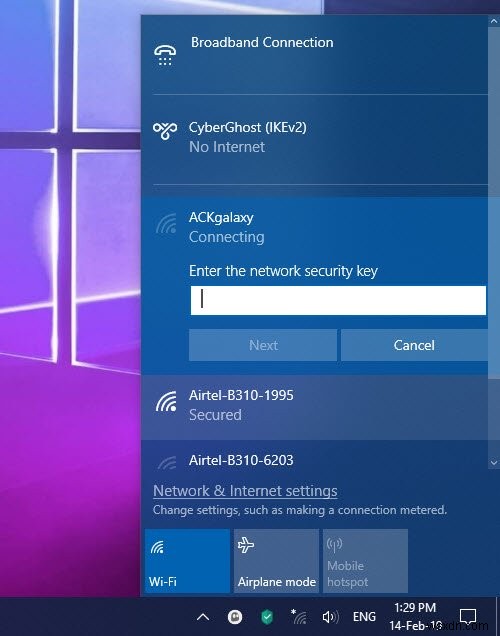
クレデンシャルが正しければ、ワイヤレスネットワーク接続を設定して接続できます。
関連 :Windows10で新しいWi-Fiネットワークプロファイルを追加する方法。
Windows11/10でWiFiに手動で接続する方法
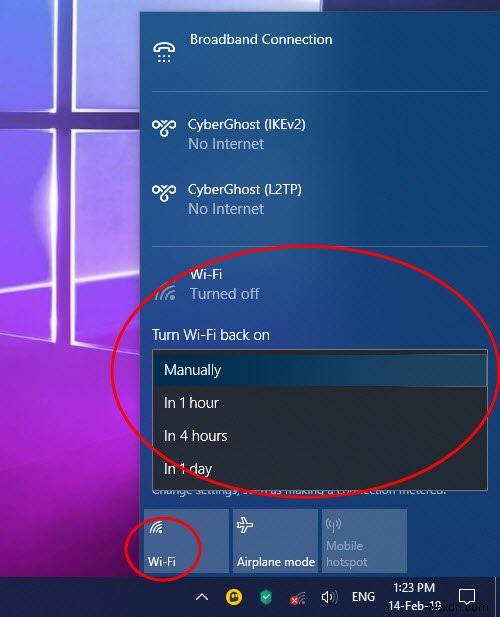
時々あなたはインターネットから離れて滞在する必要があるかもしれません。それはあなたの仕事かもしれません、またはあなたはバッテリーを節約したいです。接続されていない場合でも、WiFiアダプターはネットワークを探し続け、バッテリーを消費します。 Windows 10には、手動で設定したときにWi-Fiに自動的に接続するオプションがありますが、そうでない場合は、2つのオプションがあります。まず、WiFiアダプターを自動的に再度有効にできるオプションを選択します。 2番目のオプションは手動で
- タスクバーの右下にあるワイヤレスアイコンをクリックします。
- 次にタップしてWiFiをオフにします。
- WiFiをオンに戻すタイミングを選択できる設定が表示されます。
- Wi-Fiを手動でオンにするか、1時間でオンにするか、4時間でオンにするか、1日でオンにするかを選択できます。
- 手動で選択してください。
インターネットに接続する場合は、インターネットをオンに戻し、参加するネットワークを選択します。アダプターが以前に接続するように構成されたシステムに自動的に接続します。ただし、WiFiネットワークに手動で接続する場合は、それも可能です。
Windows 11/10でブロードバンド(PPPoE)接続を設定する方法
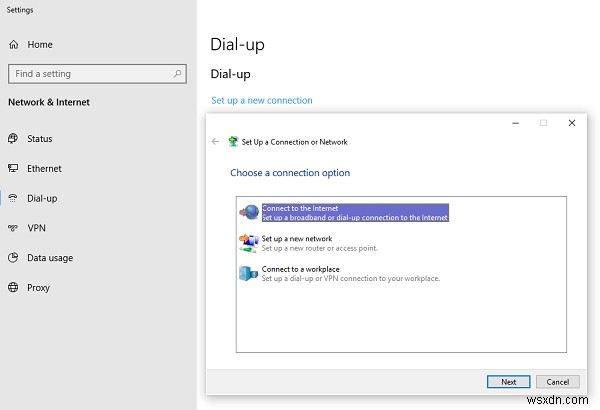
多くのネットワークプロバイダーは、複数のコンピューターがネットワークに接続できるようにするブロードバンド接続またはPPPoEを提供しています。 Windows10にはPPPoEのサポートが組み込まれています。
[設定]>[ネットワークとインターネット]>[ダイヤルアップ]に移動します。 「新しい接続を設定する」をクリックします。接続設定ウィザードが起動します。通常、イーサネットを使用して接続されたコンピューターで動作します。
- [インターネットに接続]をクリックします。
- ブロードバンド(PPPoE)を選択します。
- 次に、接続するISPのユーザー名、パスワード、名前を入力します。
接続を共有することを選択してください。これにより、このコンピューター上の他のユーザーもインターネットに接続できるようになります。 ISPが共有DNSIPアドレスを持っている可能性があります。ネットワークアダプタで設定できます。
PPPoEを使用する際のヒントを次に示します。コンピューターで設定することもできますが、ルーターで設定することをお勧めします。インターネット接続が必要なコンピューターが複数ある場合に役立ちます。
Windows 11/10でインターネット接続を設定するにはどうすればよいですか?
Windows 11/10では、Wi-Fi、イーサネット、モバイルホットスポット、USBテザリングなど、さまざまな種類のインターネット接続を設定できます。この記事にはすべての方法が記載されており、要件に応じてそれらに従うことができます。
Windowsでインターネットを利用するにはどうすればよいですか?
Windows 11/10でインターネットを利用するには、有効なインターネットソースに接続する必要があります。 Wi-Fiルーター、イーサネット接続、モバイルなどからインターネットを使用できます。可用性に応じて、前述のオプションのいずれかを選択して、コンピューターでインターネットを利用できます。
PCがWIFIに接続しないのはなぜですか?
PCがWi-Fiルーターに接続されていない理由はたくさんあります。ルーターに有効なインターネット接続があるかどうかを確認して、修正を開始します。その後、これらの解決策に従って、Wi-Fi接続が機能していない場合に修正できます。
読む :自宅で共有インターネット接続を使用するためのヒント。
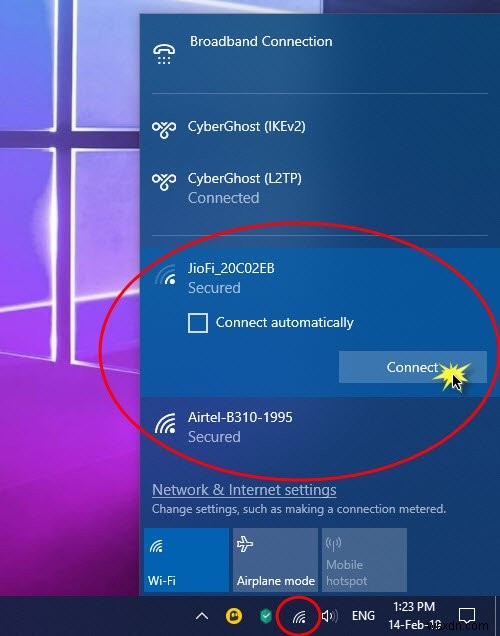
-
AirPodsをWindows11/10PCに接続する方法
Appleは、当時の最新のiPhoneからヘッドフォンジャックを落とした後、新しいワイヤレスイヤホンを発表しました。彼らはそれをAirPodsと名付けました。 当然のことながら、これらの新しいイヤホンはBluetoothの助けを借りて動作します。 AppleのiPhoneでのみ動作すると言われていますが、Windows11/10を実行しているコンピューターとペアリングできる比較的簡単な方法があります。ただし、他の製品とは少し異なり、再接続も比較的異なります。この記事では、AppleAirPodsをWindows11/10に接続する方法を説明します。 AirPodsをWindows11/
-
Windows 11/10 でプライベート インターネット アクセスが接続されない問題を修正する方法
公衆 Wi-Fi 接続を使用すると、個人情報と閲覧データが危険にさらされます。 VPN を使用してコンピューターのトラフィックを暗号化しないと、悪意のある人が基本的にインターネット アクティビティをスパイする可能性があります。また、公衆 Wi-Fi 接続は本質的に安全ではありません。そのネットワークにアクセスできる人なら誰でも、あなたのオンライン アクティビティを見ることができ、HTTP Web サイトなどの暗号化されていない Web サービスを傍受することさえできます。 さらに悪いことに、ハッカーは、ユーザーをだまして接続させるために、正規のホットスポットに似た名前の偽のホットスポットを
